Un truco pequeño pero maravilloso: tienes un documento con muchas imágenes y no estás muy seguro de si tomar las imágenes en color, blanco y negro, sepia u otra cosa.
Existe un truco que te permite comparar varias versiones con bastante rapidez.
Primer paso
He insertado todas las imágenes en mi documento de ejemplo y ahora voy al panel Enlace. Quiero vincular exactamente estas imágenes de forma diferente.
.webp?tutkfid=87074)
Paso 2
Tengo una carpeta con imágenes en blanco y negro y he copiado las mismas (sólo en color) en una carpeta llamada "coloured".
Puedes nombrar las carpetas como quieras. Lo único importante es que los nombres de los archivos sean los mismos.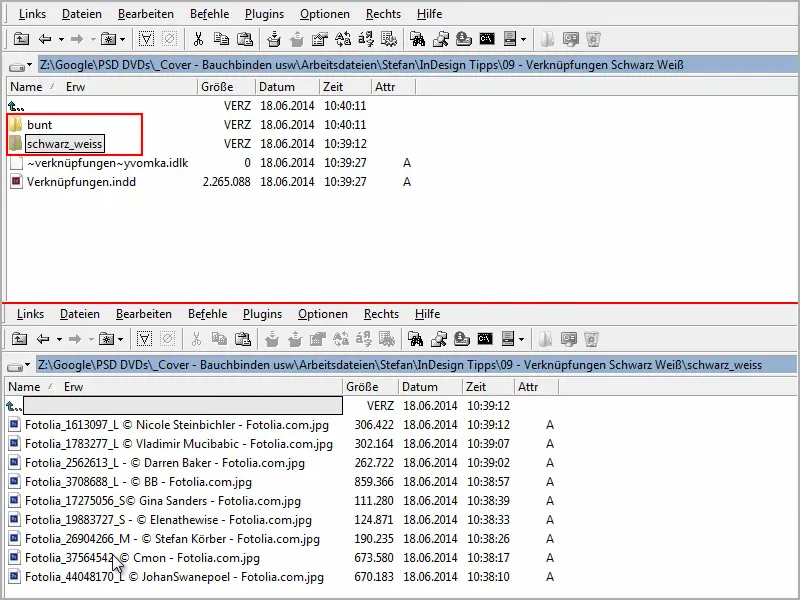
Paso 3
A continuación, puedo decirle a InDesign que quiero volver a vincular las imágenes.
Selecciono un enlace y luego sólo tengo que ir al pequeño menú de opciones que hay arriba a la derecha debajo de Enlaces - cuanto más pequeño es el menú, más importantes son las opciones.
Basta con hacer clic en él. Ahí está el comando de menú Volver a vincular a carpeta. Eso es exactamente lo que queremos.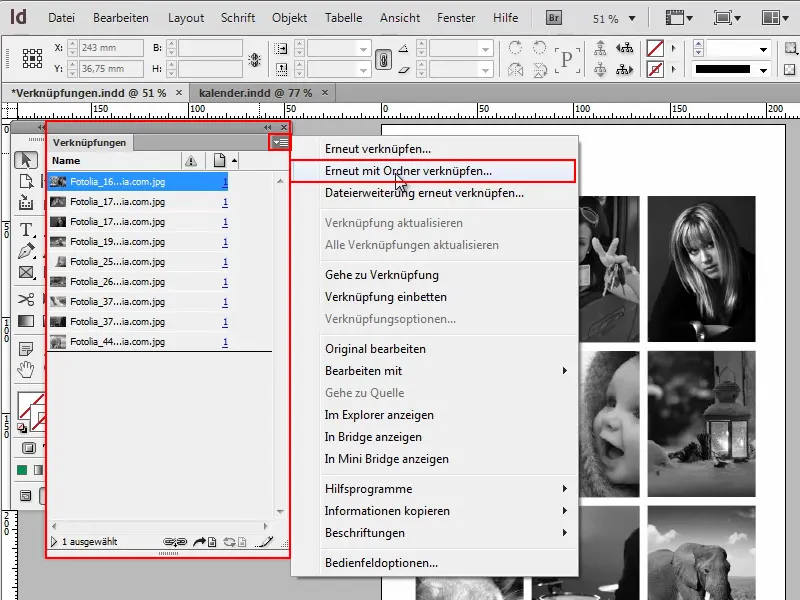
Paso 4
Entonces podemos decir directamente: Por favor, enlace a mi carpeta "coloreada". Confirmamos con OK y la imagen queda coloreada.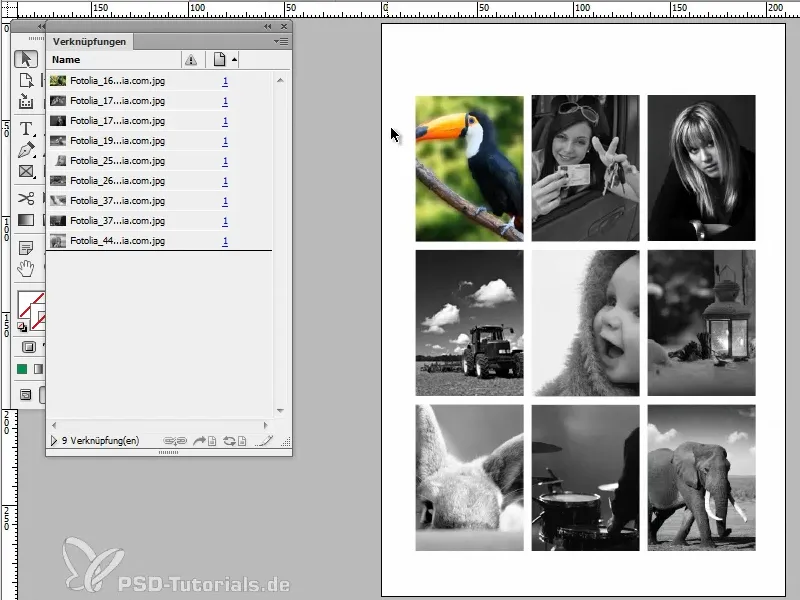
Paso 5
Pero en realidad yo quería que todas las fotos estuvieran coloreadas. Así que sólo tengo que seleccionar todas las imágenes y hacer clic en Vincular a carpeta de nuevo..webp?tutkfid=87078)
Paso 6
Entonces selecciono de nuevo mi carpeta "coloreada" y todas las imágenes aparecen en color.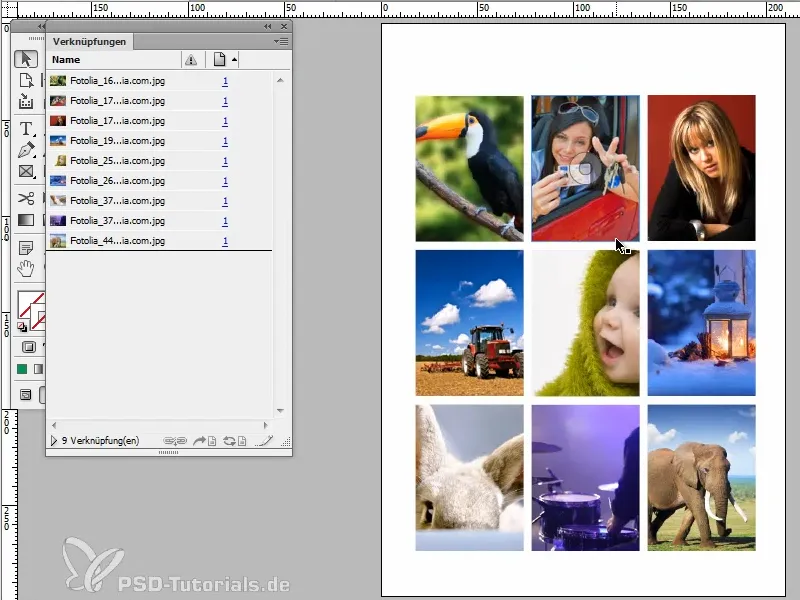
Así de rápido se sustituyen todas las imágenes que quiero sin tener que cambiar el nombre de ninguna carpeta o archivo.
De esta forma puedes comparar rápidamente si la maqueta debe contener imágenes en blanco y negro o en color o o o. Esta es la opción más rápida.


